Bileşenin giriş alanlarını eşleme
Bileşen, özel giriş özelliklerini kullanarak veri oluşturmak veya işlemek için giriş değerleri alabilir. Bu makalede, verilen tablo veya kayıt için belirli bir şema ile bir veya daha fazla giriş özelliği bekleyen bu tür bileşenlerle çalışmayı ve bileşen giriş alanlarını veri kaynağının sütunlarıyla nasıl eşleneceğini öğreneceksiniz.
İpucu
Bileşenlerdeki özel giriş ve çıkış özelliklerinin ne olduğunu öğrenmek için bkz. Bileşenlerdeki özel özellikler.
Sütunları eşleme
Giriş sütunu seçimi için giriş özelliği şemasıyla eşleştirmek üzere bir tablonun bir veya daha fazla sütununu yeniden adlandırmak için RenameColumns() işlevini kullanın.
Örneğin, aşağıdaki biçimde bir tablo girişi bekleyen bir bileşeni dikkate alalım:
| Flavor | UnitPrice | QuantitySold |
|---|---|---|
| Strawberry | 1,99 | 20 |
| Chocolate | 2,99 | 45 |
Giriş özelliği, tablo veri türünü bekler:
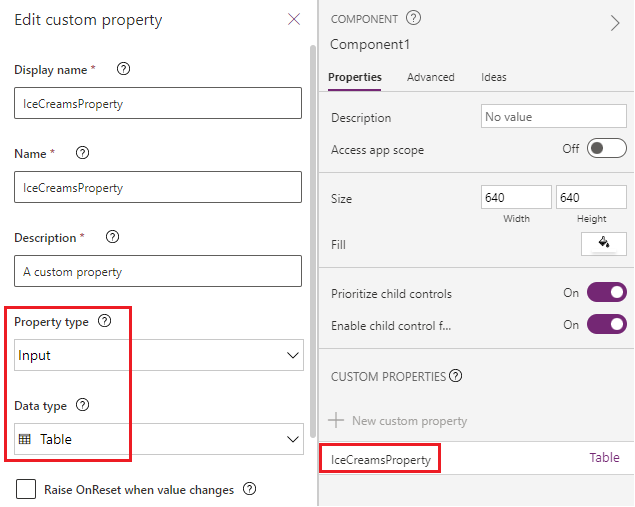
Giriş özelliğinin şeması aşağıdaki formül gibi görünür:
Table({Flavor: "Strawberry",UnitPrice: 1.99, QuantitySold:20})
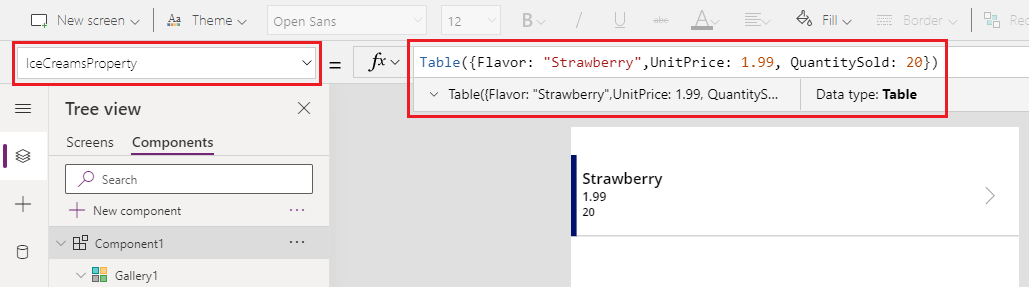
Bu bileşeni kullanan uygulama, bileşen şemasıyla eşleşmeyen aşağıdaki IceCreams tablosuna sahiptir:
| FlavorName | Price | SaleNumber |
|---|---|---|
| Strawberry | 1,99 | 20 |
| Chocolate | 2,99 | 45 |
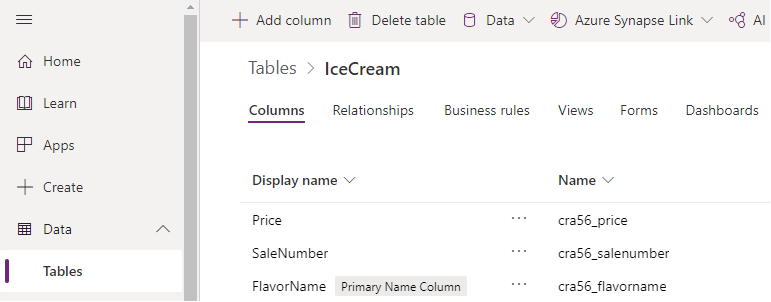
Doğru alanları eşlemek isterseniz beklenen sütunları yeniden adlandırmak için RenameColumn() işlevini kullanın.
RenameColumns(IceCreams,"cra56_flavorname","Flavor","cra56_price","UnitPrice","cra56_salenumber","QuantitySold")
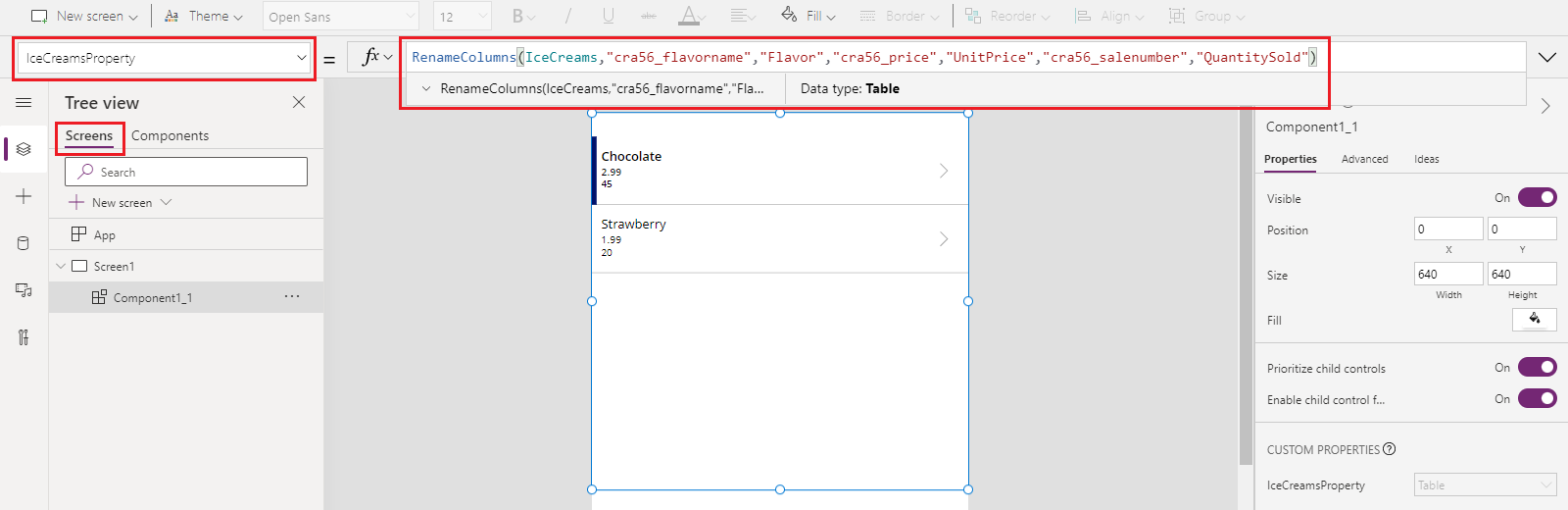
Bileşenin beklediği giriş alanları artık veri kaynağından eşleşen sütunlarla eşlenir.
Kayıtları eşleme
Tek bir kaydı eşlemek için With() işlevini kullanın.
Örneğin, sütunları eşlemek için önceki örnek ile devam edersek, uygulama içindeki bir bileşenin özel giriş özelliği aşağıdaki şemaya sahip bir kayıt türü bekler:
{Flavor: "Strawberry",UnitPrice: 1.99, QuantitySold: 20}
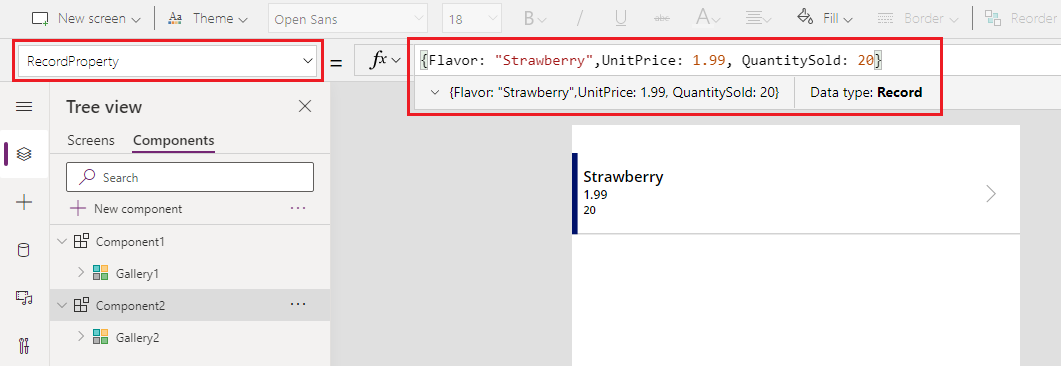
IceCreams veri kaynağı, sütun adlarını FlavorName olarak beklediğinden, Price ve SaleNumber olarak beklediğinden, bileşen uygulamaya eklendikten sonra kaydın eşlemesini değiştirmemiz gerekir.
IceCreams tablosunun sütunlarını seçmek için With() işlevini kullanın ve bunları bileşenin giriş alanlarıyla eşleyin:
With(Gallery3.Selected,{Flavor:FlavorName,UnitPrice:Price,QuantitySold:SaleNumber})
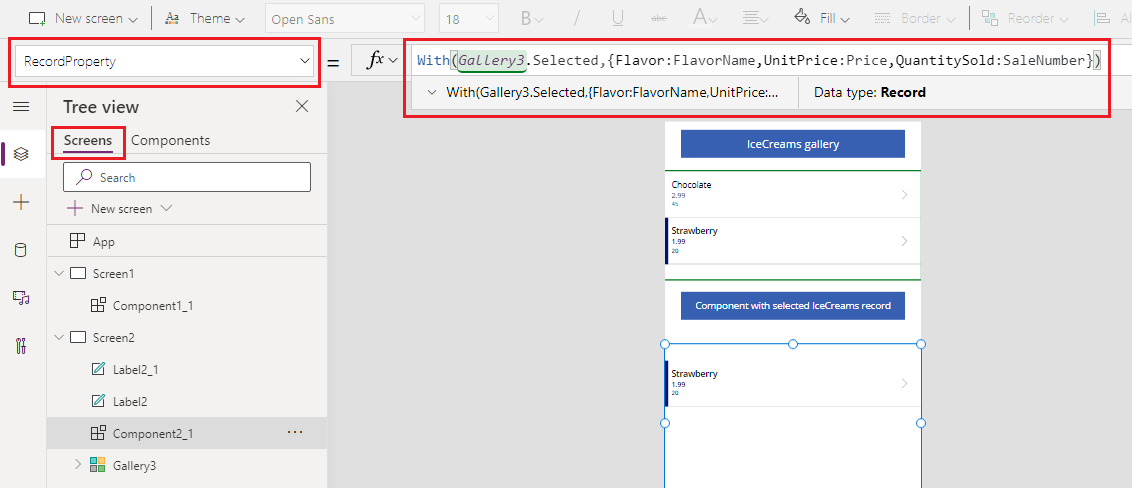
Aşağıdaki animasyon, uygulamaya eklenen ve galeriden (bileşenin üstünde) seçilen kaydı gösteren bir bileşenin örneğini gösterir:
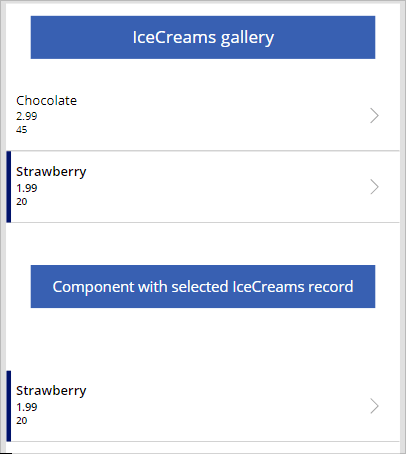
Eşleme tabloları
Uygulamaya eklenen bileşenin beklediği kayıtlarla bir kayıt tablosunu eşlemek için ForAll() işlevini kullanın.
Örneğin, sütunları eşleme örneğinin sonunda, ForAll() işlevini, her satır için bileşenden alanları işaret etmek amacıyla tüm tabloyu belirli sütunlarla eşlemek üzere kullanabilirsiniz:
ForAll(IceCreams,{Flavor:FlavorName,UnitPrice:Price,QuantitySold:SaleNumber})
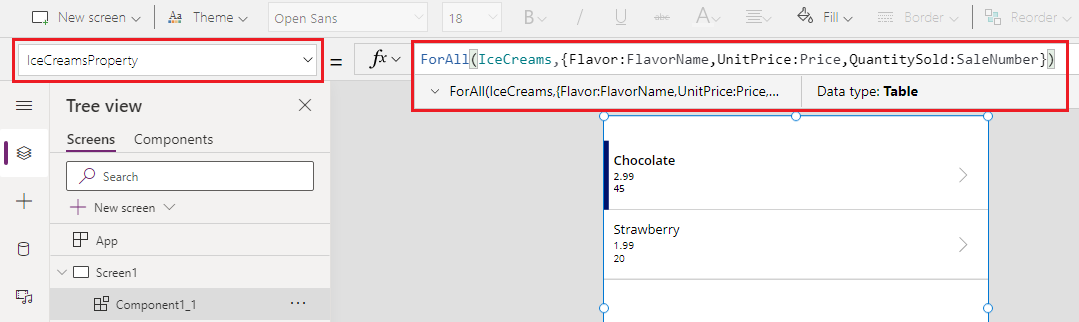
Açılan liste kullanarak eşleme (kullanım dışı)
Tablo veya kayıt türünün giriş özelliğini bekleyen bir uygulamaya eklenen bileşen için Gelişmiş sekmesini kullanabilir ve açılan liste seçeneğini kullanarak alan eşlemelerini seçebilirsiniz. Bu eşleme varsayılan olarak atanmıştır ve uygun eşleme alanları el ile belirlenmezse eşleme beklenen sonucu vermeyebilir.
Örneğin, aşağıdaki animasyonda sütunları yeniden adlandırmak için güncelleştirilen formül gösterilmektedir. Bu açılan listeyi kullanan varsayılan alan seçiminin el ile güncelleştirilmesi gerektiğinden, ekrandaki bileşen alan eşlemesini değiştirmez.
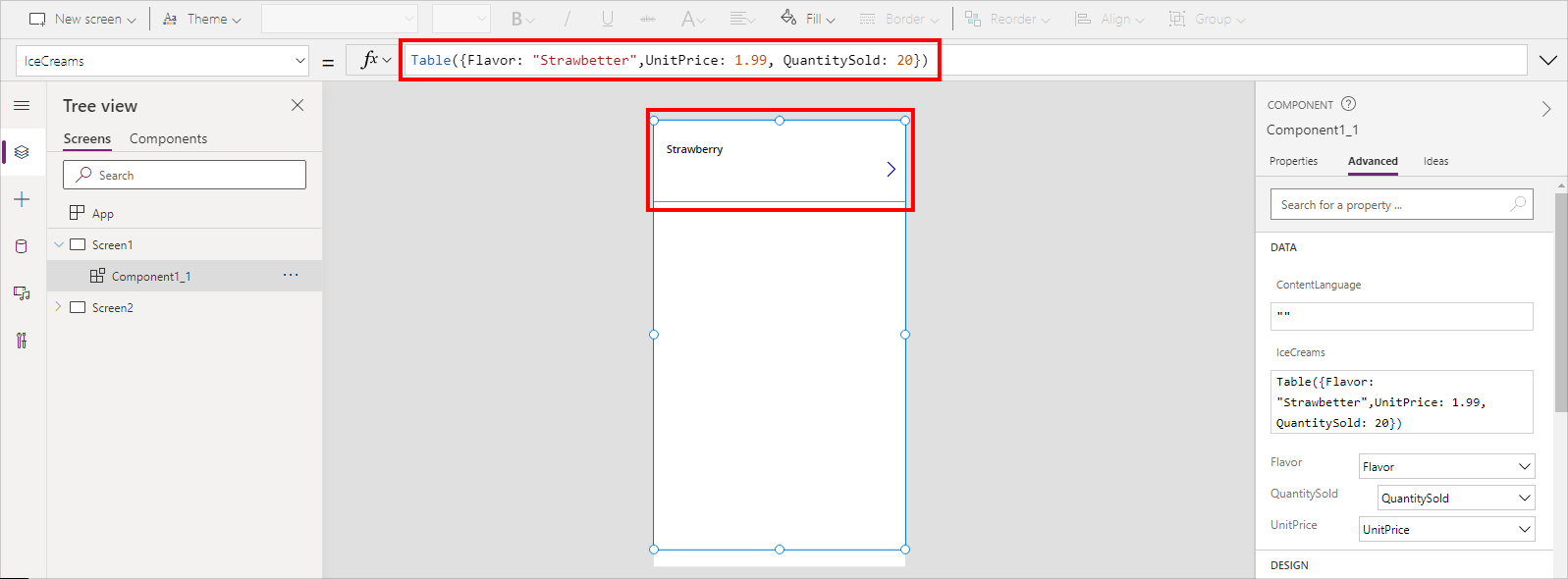
Açılan listeyi kullanarak eşlemeyi seçme yöntemi kullanım dışı bırakıldı. Bunun yerine, bu makalenin önceki bölümlerinde açıklandığı gibi sütun, kayıt veya tablo eşleme yöntemlerini kullanın.
Önerilen olmasa da, mevcut uygulamalar için eşlemeyi seçmek için açılan liste seçeneğini kullanabilirsiniz. Yeni uygulamalar için bu seçenek varsayılan olarak kullanılamaz. Kullanım dışı bırakılan bu özelliği açmak veya kapatmak için Ayarlar > Gelecek özellikler > Kullanım dışı bırakıldı bölümüne gidin ve Bileşen girişleri için otomatik alan atamasına izin ver'i seçin.
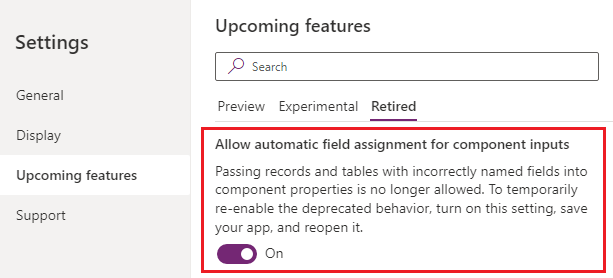
Bu ayarı etkin duruma getirirken, uygulamayı Power Apps Studio'da kaydedip yeniden açtığınızdan emin olun. Yeniden açıldıktan sonra, Gelişmiş özellikler bölmesinde açılır seçeneklerin görünmeye başlaması için formül doğrulamasını tetikleyecek şekilde giriş özelliği formülünü güncelleştirin.
Ayrıca bkz.
- Bileşenler için davranış formülleri
- Kullanım Dışı: Açılan liste seçeneğini kullanarak bileşen alanlarını eşleme
- Tuval bileşenleri
- Bileşen kitaplığı
- Bileşen kitaplığı uygulaması yaşam döngüsü yönetimi (ALM)
- Bir bileşene multimedya ekleme
- Bileşenler için davranış formülleri
- Power Apps component framework
- Model temelli bir uygulamada özel bir sayfaya tuval bileşenleri ekleme
Geri Bildirim
Çok yakında: 2024 boyunca, içerik için geri bildirim mekanizması olarak GitHub Sorunları’nı kullanımdan kaldıracak ve yeni bir geri bildirim sistemiyle değiştireceğiz. Daha fazla bilgi için bkz. https://aka.ms/ContentUserFeedback.
Gönderin ve geri bildirimi görüntüleyin